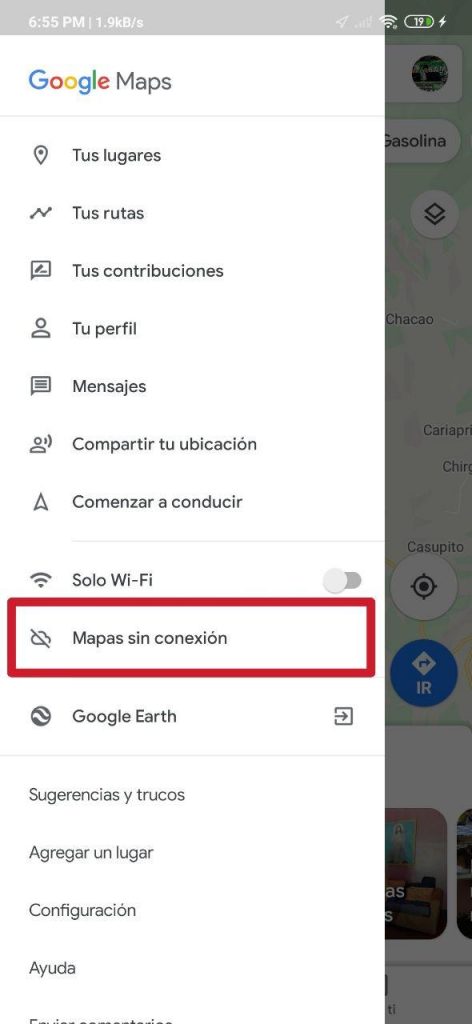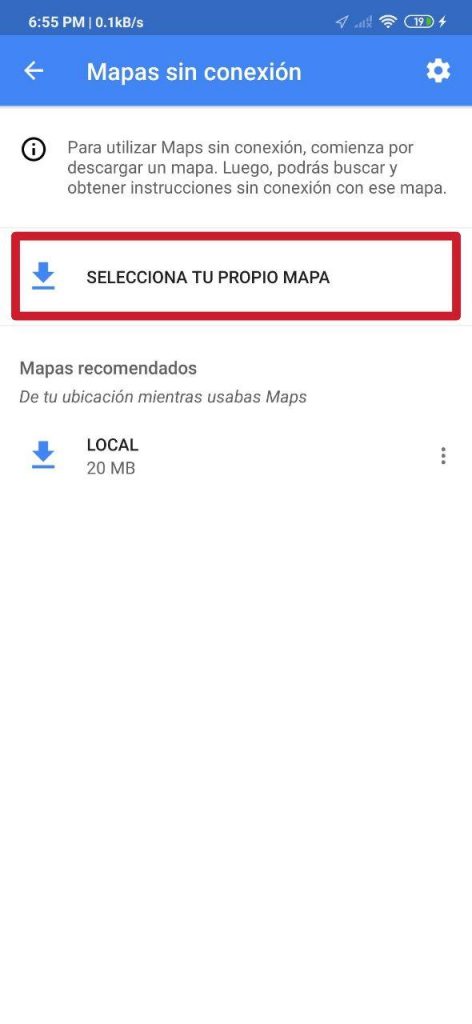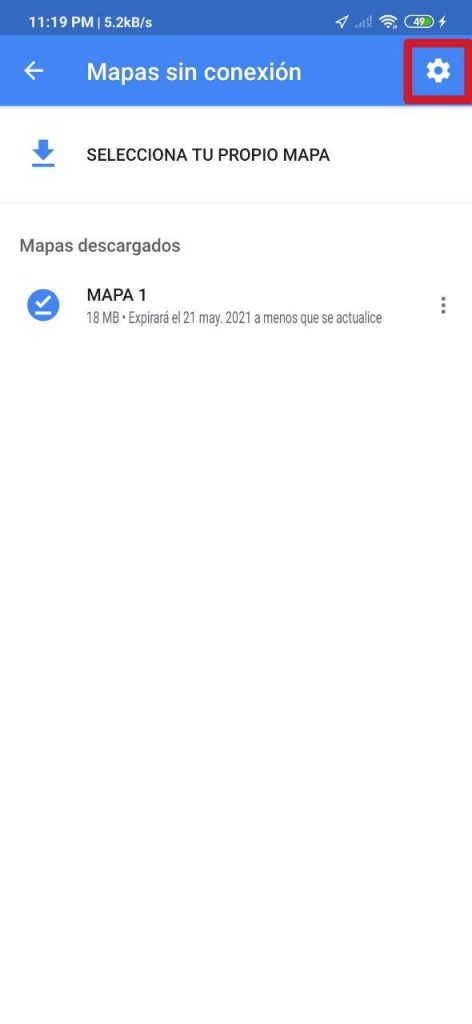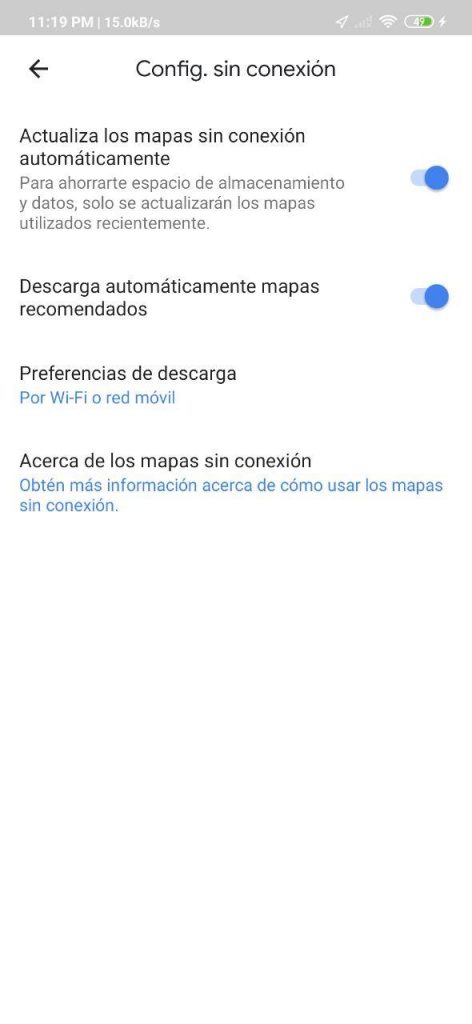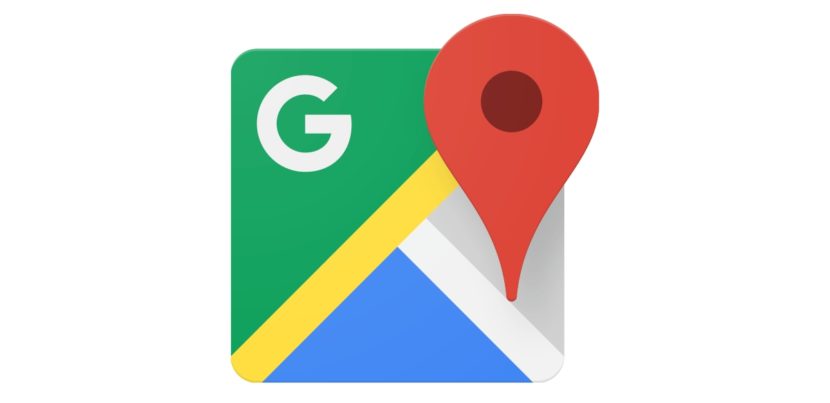
आपल्या स्वतःस एखाद्या अज्ञात ठिकाणी शोधणे नेहमीचे आहे ज्याबद्दल आम्हाला व्यावहारिकदृष्ट्या काहीच माहित नाही ज्यामुळे आपण काहीसे हरवले असे वाटू शकते. पूर्ण करण्यासाठी, आपण अशी कल्पना करूया की यामध्ये कोणतेही नेटवर्क कव्हरेज किंवा वाय-फाय सिग्नल नाही ज्याद्वारे आम्ही नकाशा अनुप्रयोग वापरण्यास आणि मार्गदर्शनासाठी प्रवेश करू शकू, जरी आपल्याला हे शक्य आहे कारण हे निश्चितपणे आपल्याला याची कल्पना करण्याची गरज नाही. आमच्यासोबत बर्याचदा प्रसंगी घडले आहे.
असो, Google नकाशे डाउनलोड करून या प्रकरणांचे निराकरण देईल नकाशे ऑफलाइन, जे मोबाइल डेटा आणि वाय-फायशिवाय आपल्याला कुठे आहेत आणि स्वारस्य असलेल्या ठिकाणी कसे जायचे ते आम्हाला मदत करते.
Google नकाशे ऑफलाइन नकाशे सह कोठेही गमावू नका
- 1 पाऊल
- 2 पाऊल
- 3 पाऊल
- 4 पाऊल
Google नकाशे, कदाचित जगातील सर्वाधिक वापरले जाणारे नकाशे आणि नॅव्हिगेशन अॅप आहे. सर्वात समान नेव्हिगेशन फंक्शन्स ऑफर करुन तत्सम निसर्गाच्या इतर लोकप्रिय अॅप्सवर जोरदार प्रतिस्पर्धा होते आणि त्यापैकी एक ऑफलाइन नकाशे आहे.
ऑफलाइन नकाशेद्वारे आपण कारने विशिष्ट ठिकाणी जाण्यासाठी दिशा-निर्देश मिळवू शकता, परंतु सार्वजनिक वाहतुकीद्वारे, सायकलवरून किंवा पायी जाण्यासाठी जाऊ नका. अर्थात, याद्वारे आपण अन्य गोष्टींबरोबरच तार्किकरित्या रिअल-टाइम रहदारी माहिती देखील प्रवेश करू शकत नाही; या फंक्शनसाठी आणि इतरांसाठी इंटरनेट कनेक्शन असणे आवश्यक आहे. तथापि, त्यांना हातावर ठेवणे चांगले आहे जेणेकरून ध्येय किंवा हेतूशिवाय चालत जाऊ नये.
त्यांना डाउनलोड करण्याची प्रक्रिया अगदी सोपी आहे; त्यात कोणतीही गुंतागुंत नाही. नक्कीच, हे लक्षात घेतले पाहिजे की केवळ विशिष्ट क्षेत्रे डाउनलोड केली जाऊ शकतात. म्हणजेच आपण संपूर्ण देश किंवा विशिष्ट प्रांत / राज्यासारखे विशिष्ट नकाशे डाउनलोड करू शकत नाही. टॅप करून आणि / किंवा दोन बोटाने झूम इन किंवा आउट करून केवळ एक आयताकृती फ्रेम निवडली जाऊ शकते. तरीही, एकाच वेळी एकाच वेळी अवाढव्य क्षेत्रे आणि एक किंवा एकाधिक संपूर्ण शहरे फिरण्यासाठी हे पुरेसे आहे, जेणेकरून ते खरोखर उपयुक्त आहे
पहिली गोष्ट म्हणजे ती अॅप उघडा. मग एकदा आम्ही मुख्य इंटरफेसमध्ये आल्यावर, आपण मेनू सुरू केला पाहिजे; त्यासाठी, आम्ही आमच्या प्रोफाइल प्रतिमेवर क्लिक करणे आवश्यक आहे, जे उजव्या शोध बारमध्ये वरच्या डाव्या कोपर्यात दिसते.
त्यानंतर, नवव्या बॉक्समध्ये, ज्याची ओळख आहे ऑफलाइन नकाशे, आम्हाला आवडणारी एक आहे. त्यानंतर इच्छित विभाग प्रविष्ट करण्यासाठी आपल्याला त्यावर क्लिक करावे लागेल.
आधीपासूनच मध्ये ऑफलाइन नकाशे, आम्हाला सर्व नकाशे आढळले ऑफलाइन आम्ही पूर्वी डाउनलोड केले आहे आणि त्यांच्या संबंधित कालबाह्यता तारखा. हे लक्षात घेण्यासारखे आहे की हे सहसा काही तास किंवा दिवसानंतर कालबाह्य होते, अशा प्रकारे अनुप्रयोगास हे अद्यतनित करण्यास भाग पाडणे (जर या स्वयंचलित अद्यतने सक्रिय झाल्यास) एकदा असे होते, वापरकर्त्यास सर्व प्रकारच्या बदलांविषयी नेहमी जागरूक ठेवण्यासाठी नकाशावर अस्तित्वात आहे.
आमच्याकडे डाउनलोड केलेला नकाशा असावा असे वाटत नाही आणि आम्हाला तो प्रथमच मिळेल तेव्हा आम्ही ते देणे आवश्यक आहे आपला स्वतःचा नकाशा निवडा आणि नंतर डाउनलोड करण्यासाठी नकाशाचे क्षेत्र निवडावे लागेल. एकदा हे पूर्ण झाल्यावर आम्ही त्याचे नाव बदलू, अद्यतनित करू, ते पाहू आणि / किंवा जेव्हा इच्छितो तेव्हा हटवू शकतो. तेवढे सोपे.
नकाशे सहसा हलके असतात. त्यांचे सरासरी आकार 15 ते 40 MB पर्यंत असते. या कारणास्तव आम्हाला स्टोरेज स्पेसबद्दल इतकी काळजी करण्याची आवश्यकता नाही, जे यामधून आम्हाला अनेक नकाशे डाउनलोड करण्यास परवानगी देते.
आता, डाउनलोड केलेल्या नकाशेच्या स्वयंचलित अद्यतनांच्या मुद्दयाबद्दल, ती डीफॉल्टनुसार सक्रिय केली जातात. त्यांना निष्क्रिय करण्यासाठी, आपण डेटा वाचवू इच्छित असल्यास किंवा वाय-फायची मंदी टाळण्यासाठी, आपल्याला ऑफलाइन नकाशेच्या त्याच विभागातील वरील उजव्या कोपर्यात असलेल्या लोगोवर क्लिक करावे लागेल. तेथे आपण आपल्या सोयीनुसार हे आणि इतर विभाग समायोजित करू शकता.